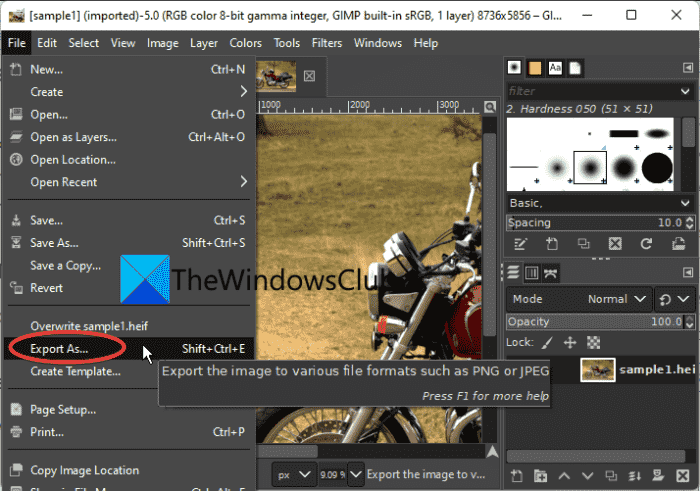Voici un guide complet qui vous montre comment convertir des images HEIC ou HEIF en PDF sous Windows 11/10. HEIC (Conteneur d’images haute efficacité) et HEIF (Format d’image haute efficacité) sont tous deux des formats d’image utilisés par les appareils Apple. Si vous souhaitez convertir des images avec des extensions HEIC ou HEIF en Portable Document Format (PDF), cet article vous aidera. Dans ce guide, nous allons vous montrer trois méthodes différentes pour convertir des images HEIC et HEIF au format PDF sur votre PC Windows.
Comment convertir HEIC ou HEIF en PDF sous Windows 11/10
Voici les deux principales méthodes pour convertir une image HEIC ou HEIF au format PDF sur votre PC Windows 11/10 :
- Convertir HEIC ou HEIF en PDF dans GIMP
- Utilisez un logiciel de conversion gratuit pour convertir HEIC en HEIF en PDF.
- Convertissez HEIC ou HEIF en PDF à l’aide d’un outil en ligne gratuit.
1]Convertir HEIC ou HEIF en PDF dans GIMP
Vous pouvez utiliser GIMP pour convertir HEIC ou HEIF en PDF sur un PC Windows. C’est un éditeur graphique gratuit et open source populaire. Outre la création ou l’édition d’images, il vous permet également de convertir une image d’un format à un autre. Ainsi, si vous êtes un utilisateur de GIMP, vous pouvez l’utiliser pour convertir des images HEIC ou HEIF au format PDF.
Comment convertir HEIC ou HEIF en PDF dans GIMP ?
Voici les étapes pour convertir des images HEIC ou HEIF au format PDF dans GIMP :
- Téléchargez et installez GIMP.
- Démarrez le logiciel.
- Ouvrez l’image source HEIC ou HEIF.
- Modifiez-le si nécessaire.
- Cliquez sur Fichier > Exporter sous.
- Définissez le format du fichier de sortie au format PDF.
- Appuyez sur le bouton Exporter.
Tout d’abord, vous devez vous assurer que GIMP est installé sur votre PC. Ensuite, lancez le logiciel pour commencer à l’utiliser.
Maintenant, importez l’image source HEIC ou HEIF dans ce logiciel. Après cela, si vous souhaitez modifier l’image source avant la conversion, vous pouvez utiliser une variété d’outils. Vous pouvez dessiner sur l’image, y ajouter du texte, appliquer des filtres et des effets, transformer l’image, etc.
Ensuite, allez dans le menu Fichier et cliquez sur le Exporter en tant que option. Maintenant, définissez le format du fichier de sortie sur PDF et appuyez sur le bouton Exporter. Vous obtiendrez le fichier PDF résultant à l’emplacement sélectionné.
C’est ainsi que vous pouvez facilement convertir une image HEIC/HEIF au format PDF à l’aide du célèbre logiciel d’édition d’images GIMP.
Lis: Comment redimensionner des images par lots avec GIMP ?
2]Utilisez un logiciel de conversion gratuit pour convertir HEIC en HEIF en PDF.
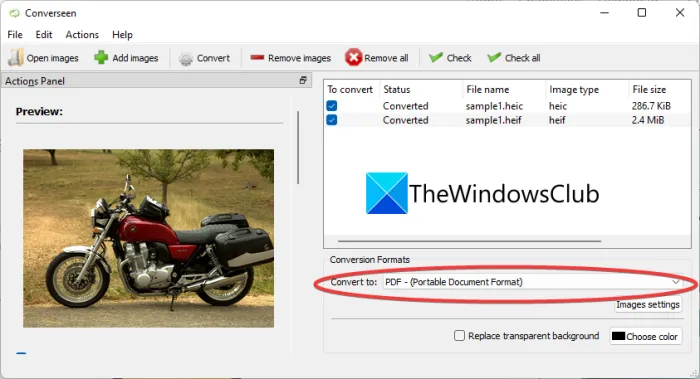
Vous pouvez utiliser un convertisseur gratuit qui vous permet de convertir HEIC/HEIF en PDF. Certains logiciels permettent de le faire. Cependant, tous ne sont pas gratuits. Si vous souhaitez en utiliser un gratuit, vous pouvez essayer ce logiciel appelé Converseen.
Converseen est un convertisseur d’images par lots gratuit pour Windows et d’autres plates-formes. En l’utilisant, vous pouvez convertir un grand nombre de formats d’image que vous pouvez convertir. Il vous permet également de convertir des images HEIC et HEIF en PDF et de nombreux autres formats. La bonne chose est qu’il vous permet convertir par lots HEIC ou HEIF en PDF. Certains autres formats de sortie pris en charge sont PNG, AI, PSD, JPEG, PPM, PNM, WEBP, JPE, EPS, etc.
Vous pouvez également prévisualiser l’image avant la conversion. Il propose également quelques outils d’édition, notamment le redimensionnement, la rotation et le retournement, etc. Voyons maintenant comment effectuer la conversion.
Comment convertir par lots des images HEIC ou HEIF en PDF à l’aide de Converseen ?
Tout d’abord, vous devez télécharger et installer ce convertisseur sur votre système. Et puis, démarrez l’interface graphique de ce logiciel. Ensuite, cliquez sur le Ajouter des images bouton pour importer une ou plusieurs images HEIC et HEIF pour la conversion. Après cela, sélectionnez PDF comme Convertir pour format. Maintenant, à partir du panneau de gauche, vous pouvez définir l’emplacement de sortie pour enregistrer les PDF résultants. Enfin, appuyez sur la Convertir bouton pour démarrer la conversion.
Vous pouvez le télécharger à partir d’ici.
Lis: Comment convertir par lots HEIC en JPG en utilisant le menu contextuel ?
3]Convertissez HEIC ou HEIF en PDF à l’aide d’un outil en ligne gratuit
Vous pouvez également utiliser un outil en ligne gratuit pour convertir HEIC ou HEIF en PDF en ligne. Voici des services Web gratuits que vous pouvez essayer :
- Online2PDF
- FreeConvert
- Conversion
- FreeFileConvert
- Aconvertir
Discutons en détail des étapes à suivre pour utiliser les outils ci-dessus !
1]En ligne2PDF
Online2PDF est un outil en ligne gratuit pour convertir une image HEIC ou HEIF au format PDF. Il s’agit essentiellement d’un service Web gratuit qui vous permet de convertir des fichiers au format PDF. Il fournit également divers autres utilitaires PDF et de conversion. Vous pouvez l’utiliser pour convertir par lots des images HEIC et HEIF en fichiers PDF. Cependant, la taille totale des fichiers d’entrée ne peut atteindre que 150 Mo.
Il fournit également des outils pour compresser le PDF de sortie, le protéger par mot de passe, y ajouter un en-tête/pied de page et définir la mise en page du PDF avant la conversion. De plus, vous pouvez également fusionner toutes les images source en un seul PDF. Voyons comment l’utiliser.
Comment convertir HEIC ou HEIF en PDF en ligne avec Online2PDF ?
Suivez les étapes ci-dessous :
- Tout d’abord, ouvrez ce site Web dans un navigateur Web.
- Maintenant, ajoutez-y une ou plusieurs images HEIC et HEIF.
- Ensuite, sélectionnez le mode de conversion comme Fusionner des fichiers ou alors Convertir les fichiers séparément.
- Après cela, configurez les options de sortie PDF selon vos besoins.
- Enfin, appuyez sur la Convertir bouton.
2]FreeConvert
FreeConvert est un convertisseur de fichiers en ligne gratuit qui vous permet de convertir des images HEIC et HEIF en PDF. Il vous permet de convertir par lots jusqu’à 5 images HEIC/HEIF en PDF à la fois. Il vous permet même de fusionner toutes les images d’entrée en un seul PDF. Avant la conversion, vous pouvez configurer la mise en page du PDF de sortie en fonction de vos besoins.
Pour l’utiliser, rendez-vous sur son site Web et importez les images sources HEIC et HEIF à partir de votre PC, Dropbox, Google Drive ou URL. Maintenant, définissez le format de sortie sur PDF et modifiez diverses options de sortie PDF. Après cela, cliquez sur le Convertir en PDF bouton pour démarrer la conversion.
Vous pouvez l’essayer ici.
Lis: Convertissez JFIF en JPG, PNG, PDF à l’aide d’outils ou de logiciels en ligne gratuits.
3]Conversion
Convertio est un autre outil en ligne gratuit pour convertir des images HEIC et HEIF en PDF. C’est un convertisseur de fichiers populaire qui vous permet de convertir des fichiers audio, vidéo, documents, livres électroniques, images et bien d’autres types de fichiers. Vous pouvez également convertir une image HEIC ou HEIF au format PDF en l’utilisant. Outre le PDF, vous pouvez convertir HEIC/HEIF en JPG, PNG, GIF, BMP, TIFF et de nombreux autres formats.
Tout d’abord, accédez à son site Web dans votre navigateur et téléchargez les images source HEIC/HEIF que vous souhaitez convertir. Vous pouvez télécharger vos fichiers depuis un PC, le Web (URL), Google Drive ou Dropbox. Ensuite, choisissez le format de sortie au format PDF et appuyez sur le Convertir bouton pour lancer le processus de conversion. Vous pouvez télécharger les fichiers PDF de sortie une fois la conversion terminée.
Le plan gratuit de cet outil en ligne comporte certaines limitations, par exemple, une limitation de la taille des fichiers, un nombre limité de fichiers pouvant être convertis, etc. Pour supprimer ces limitations, vous devrez acheter son plan pro.
4]FreeFileConvert
Essayez FreeFileConvert pour convertir simultanément plusieurs images HEIC et HEIF au format PDF. Il s’agit d’un convertisseur de fichiers en ligne agréable et facile à utiliser qui peut être utilisé pour convertir des images HEIC et HEIF en divers autres formats, y compris PDF.
Pour l’utiliser, rendez-vous sur son site Web et importez les images sources à partir d’un PC, d’une URL, de Google Drive ou de Dropbox. Ensuite, choisissez le format de sortie au format PDF et appuyez sur le bouton Convertir. Vous obtiendrez les PDF résultants dans un certain temps que vous pourrez télécharger sur votre PC.
Voir: Comment convertir des fichiers image JPEG et PNG en PDF sous Windows ?
5]Aconvertir
Aconvert peut être une autre alternative pour convertir des images HEIC et HEIF en PDF en ligne. C’est aussi un convertisseur de fichiers comme la plupart des outils mentionnés ci-dessus. Vous pouvez simplement y importer vos images HEIC et HEIF, définir le format de sortie sur PDF et appuyer sur le bouton Convertir maintenant! bouton pour démarrer la conversion. Vous pouvez ensuite enregistrer les fichiers sur votre PC à l’aide du bouton Télécharger. Vous pouvez l’utiliser ici.
Comment convertir un fichier HEIC en PDF ?
Pour convertir un fichier HEIC en PDF sous Windows, vous pouvez utiliser une application de bureau gratuite prenant en charge la conversion. Vous pouvez essayer GIMP ou Converseen pour le faire. En dehors de cela, il existe de nombreux outils et services en ligne gratuits qui vous permettent de convertir HEIC en PDF. Certains outils en ligne sont Online2PDF, Aconvert et FreeConvert. Nous avons mentionné quelques autres outils que vous pouvez consulter ci-dessous.
Comment ouvrir un fichier HEIC sur mon ordinateur ?
Pour ouvrir un fichier HEIC sur votre PC Windows, vous pouvez utiliser son application Photos native. Vous devrez d’abord obtenir l’extension HEIF, puis vous pourrez facilement ouvrir et afficher les images HEIC dans l’application Photos.
Maintenant lis: Convertissez HEIC en JPG et PNG avec ces outils de conversion HEIC gratuits.